首页 > Unity 3D > Unity 3D视图界面
Unity 3D Assets游戏资源目录管理
制作一款游戏,首先需要制定策划案,然后准备游戏资源,一个游戏项目里会有各种各样的资源,需要对资源进行合理的管理。
资源管理最直观的体现在于对文件的归类与命名。在 Unity 3D 中,所有游戏相关文件都被放置在 Assets 文件夹下,如下图所示,常见文件夹的内容如下表所示。
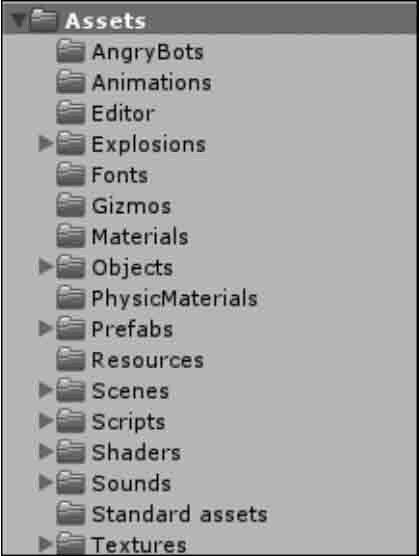
同时,在一个 Unity 3D 项目中,通常会有大量的模型、材质以及其他游戏资源,所以需要将游戏资源归类到不同文件夹做分类管理。
一般做法是:在 Unity 3D 软件界面中执行 Assets→Create→Folder 命令,如下图所示,或者直接在 Project 面板中选择 Assets 目录,右击后选择 Create→Folder 命令,如下图所示。
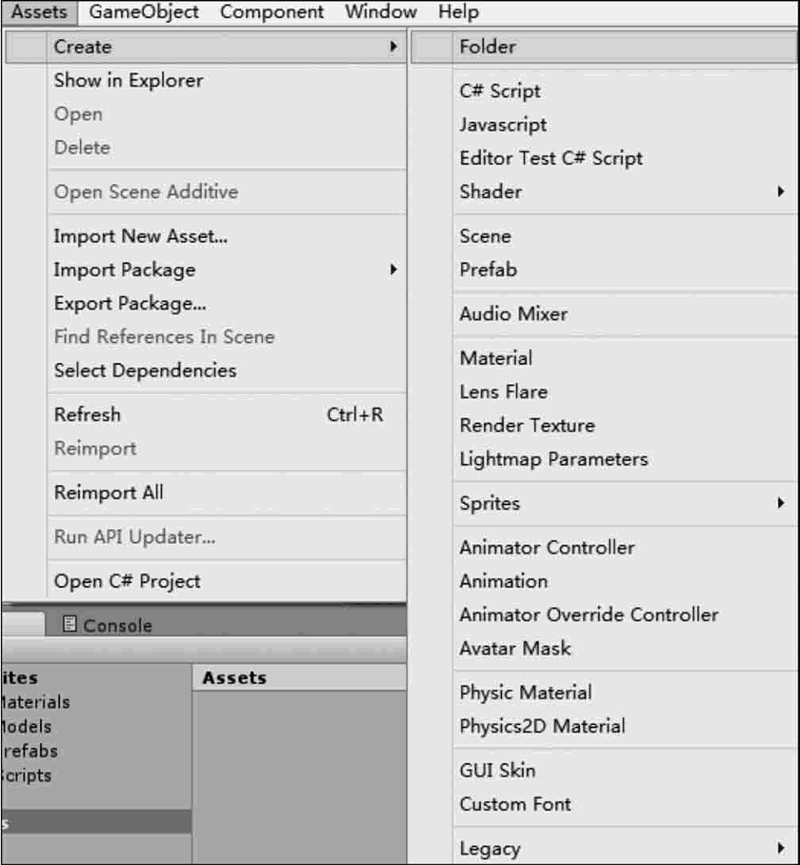
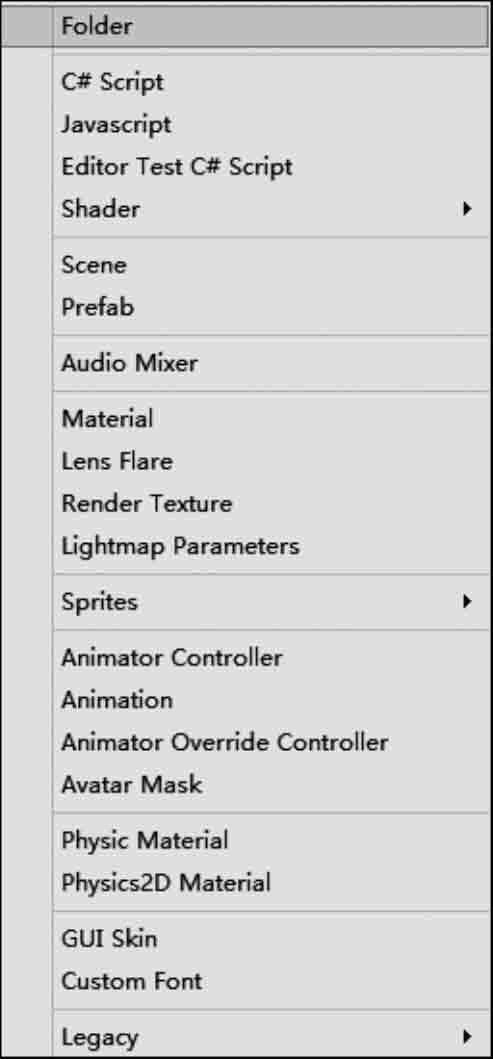
在 Unity 3D 软件界面中执行 Assets→Show in Explorer 命令,可以打开 Assets 文件夹在计算机文件管理器中的实际路径,如下图所示。
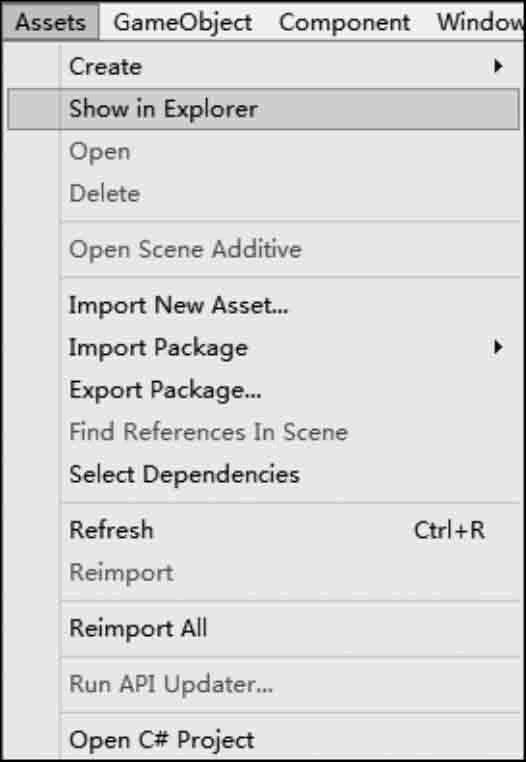
也可以直接在 Project 视图中的 Assets 目录上右击,选择 Show in Explorer 命令,这样可以直接将文件复制到游戏项目所在的文件夹中,如下图所示。
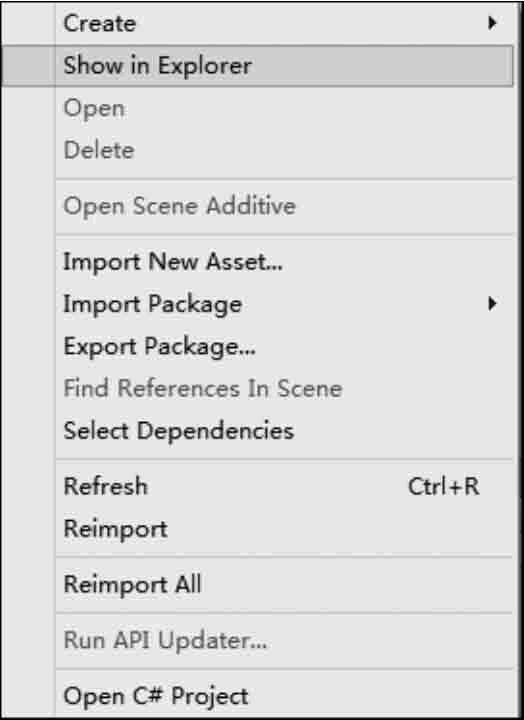
资源管理最直观的体现在于对文件的归类与命名。在 Unity 3D 中,所有游戏相关文件都被放置在 Assets 文件夹下,如下图所示,常见文件夹的内容如下表所示。
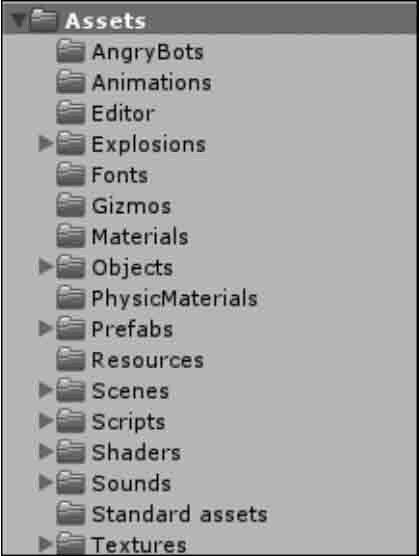
| 文件夹 | 内 容 |
|---|---|
| Models | 模型文件,其中包括自动生成的材质球文件 |
| Prefabs | 预制体文件 |
| Scene | 场景文件 |
| Scripts | 脚本代码文件 |
| Sounds | 音效文件 |
| Texture | 贴图文件 |
同时,在一个 Unity 3D 项目中,通常会有大量的模型、材质以及其他游戏资源,所以需要将游戏资源归类到不同文件夹做分类管理。
一般做法是:在 Unity 3D 软件界面中执行 Assets→Create→Folder 命令,如下图所示,或者直接在 Project 面板中选择 Assets 目录,右击后选择 Create→Folder 命令,如下图所示。
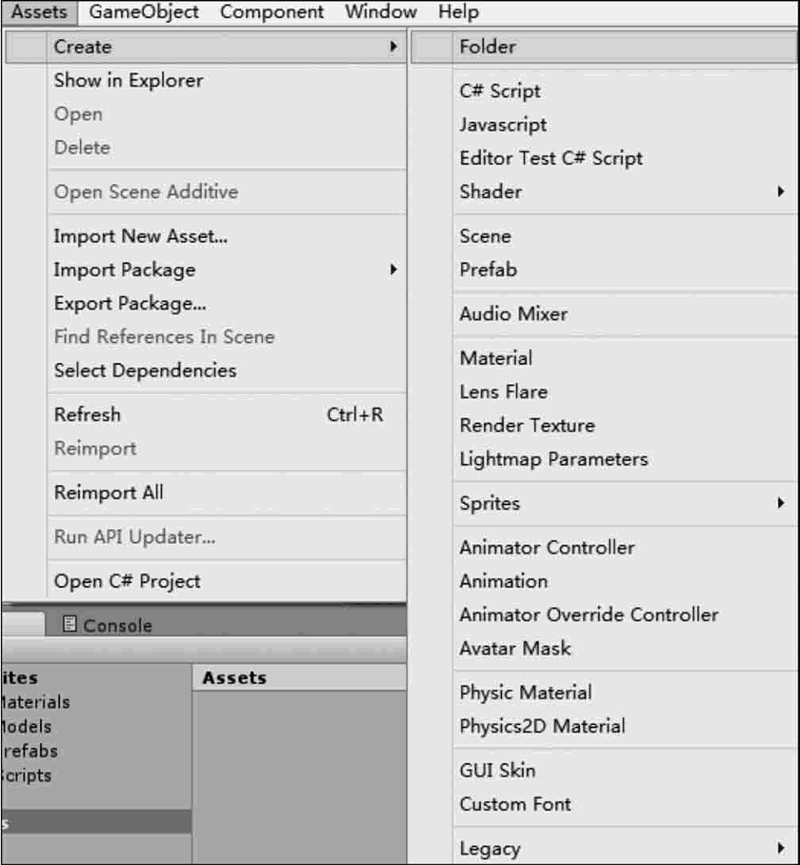
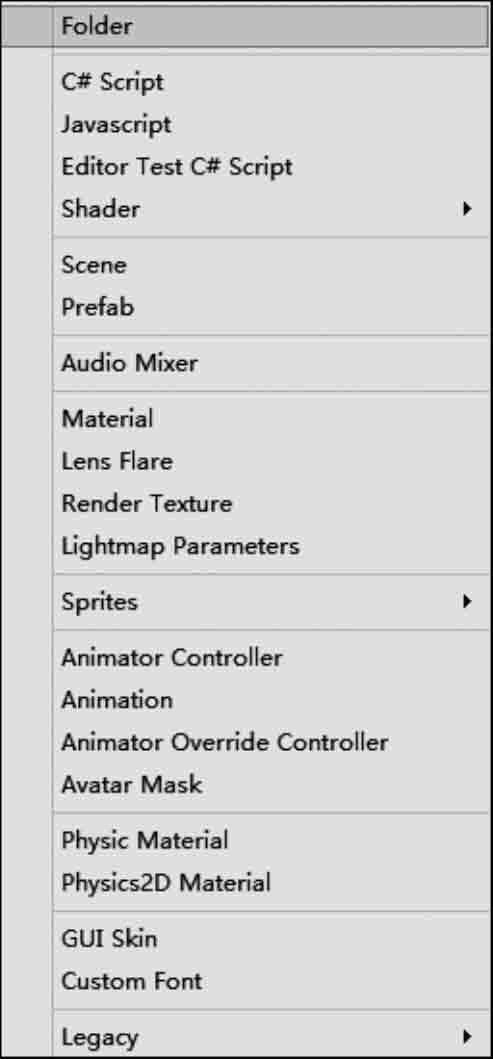
在 Unity 3D 软件界面中执行 Assets→Show in Explorer 命令,可以打开 Assets 文件夹在计算机文件管理器中的实际路径,如下图所示。
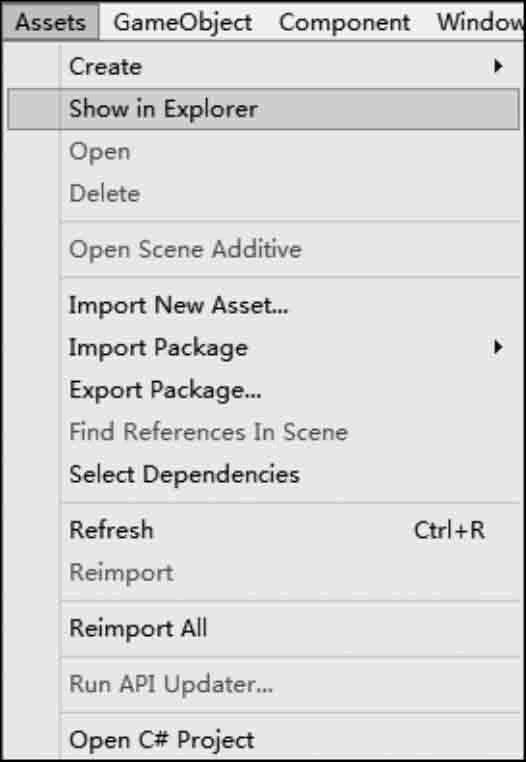
也可以直接在 Project 视图中的 Assets 目录上右击,选择 Show in Explorer 命令,这样可以直接将文件复制到游戏项目所在的文件夹中,如下图所示。
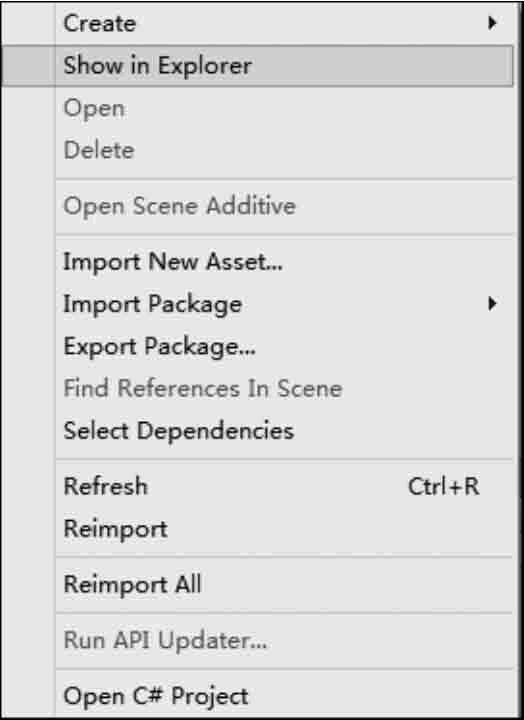
所有教程
- C语言入门
- C语言编译器
- C语言项目案例
- 数据结构
- C++
- STL
- C++11
- socket
- GCC
- GDB
- Makefile
- OpenCV
- Qt教程
- Unity 3D
- UE4
- 游戏引擎
- Python
- Python并发编程
- TensorFlow
- Django
- NumPy
- Linux
- Shell
- Java教程
- 设计模式
- Java Swing
- Servlet
- JSP教程
- Struts2
- Maven
- Spring
- Spring MVC
- Spring Boot
- Spring Cloud
- Hibernate
- Mybatis
- MySQL教程
- MySQL函数
- NoSQL
- Redis
- MongoDB
- HBase
- Go语言
- C#
- MATLAB
- JavaScript
- Bootstrap
- HTML
- CSS教程
- PHP
- 汇编语言
- TCP/IP
- vi命令
- Android教程
- 区块链
- Docker
- 大数据
- 云计算